Jak w pełni wykorzystać potencjał konsoli Play-Station 4 do odtwarzania płyt Blu-ray?
PS4 jest następcą PS3 (Play-Station 3), który konkuruje z Wii Nintendo i Xbox One Microsoftu. Ma wbudowany napęd Blu-ray, który może odtwarzać zwykłe płyty Blu-ray, a nawet płyty Blu-ray 3D. Aby z łatwością cieszyć się filmami Blu-ray, ten artykuł przedstawi Ci jak odtwarzać Blu-ray na PS4 szczegółowo.

Część 1. Czy PS4 może odtwarzać płyty Blu-ray 4K
Czy PS4 może odtwarzać Blu-ray? Odpowiedź brzmi: tak. PS4 może odtwarzać Blu-ray. Jednak Sony nadal nie zamierza optymalizować kompatybilności dla 4K.
Jeśli zapytasz, czy PS4 odtwarza Blu-ray 4K, odpowiedź brzmi: nie. PS4 może odtwarzać Blu-ray do 1080p. Ponadto może odtwarzać wiele formatów cyfrowych, takich jak MP4, MKV, AVI itp., które mogą spełnić Twoje różne potrzeby związane z oglądaniem.
Jakie powinny być alternatywne rozwiązania do odtwarzania 4K Blu-ray z PS4? Dlaczego powinny być problemy, jeśli nie możesz odtworzyć płyty Blu-ray z urządzeniem? Możesz czytać dalej, aby dowiedzieć się więcej o powodach i ostatecznym alternatywnym rozwiązaniu.
Część 2. Jak odtwarzać Blu-ray/3D Blu-ray na PS4
Jak odtwarzać dyski Blu-ray na PS4? Ponieważ napęd Blu-ray jest zainstalowany w PS4, możesz bez problemu odtwarzać płyty Blu-ray. Późniejsza aktualizacja PS4 poprawia jakość dźwięku przy odtwarzaniu 1,5X i 3D zarówno w przypadku dysków Blu-ray, jak i DVD. Oto szczegółowy proces odtwarzania płyty Blu-ray na PS4.
Krok 1. Pobierz aktualizację oprogramowania PS4 1.50
W rzeczywistości PlayStation 4 nie odtwarza płyt Blu-ray i DVD po wyjęciu z pudełka, musisz zainstalować aktualizację oprogramowania przed odtwarzaniem płyt Blu-ray i DVD. Po podłączeniu PS4 do Internetu przejdź do „Ustawienia” > „Aktualizacja oprogramowania systemowego„, którą można uaktualnić do wersji 1.50 lub nowszej.
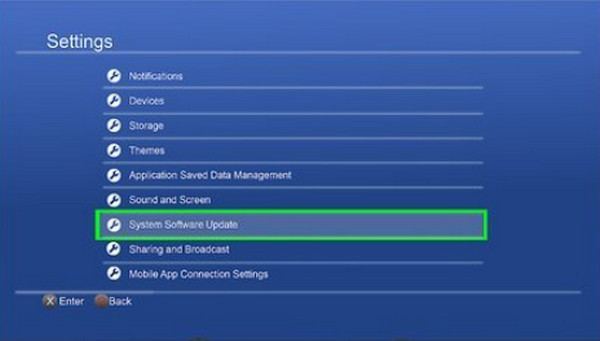
Krok 2. Włóż płytę Blu-ray do Play-Station4
Teraz możesz włożyć płytę Blu-ray do napędu PS4. Następnie możesz znaleźć „płyta Blu-ray” w interfejsie. Upewnij się, że podłączasz PS4 do Internetu i odtwarzasz płytę Blu-ray na PS4 przy tym samym kodeku regionu, co konsola do gier.
Krok 3. Odtwarzaj płyty Blu-ray/3D Blu-ray na PS4
Wystarczy kliknąć ikonę dysku i nacisnąć „Grać”. Teraz możesz cieszyć się filmami Blu-ray lub 3D Blu-ray w PS4. Oprócz zakupu płyt BD/DVD z zabezpieczeniem, możesz również odtwarzać skopiowane lub nagrane filmy Blu-ray lub DVD na PS4 bez problemu.
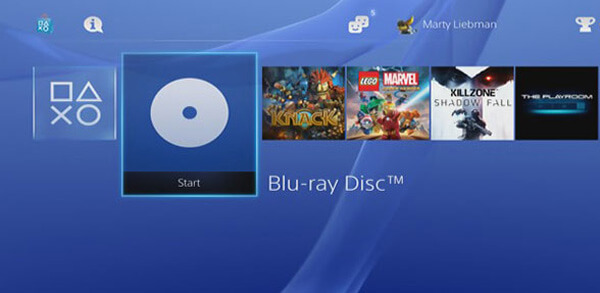
Część 3. Dlaczego moja konsola PS4 nie odtwarza Blu-ray
3.1 Rozwiązywanie problemów
Jak już wspomniano, możesz odtwarzać płyty Blu-ray za pomocą Play-Station 4. Oto kilka ważnych wskazówek, które powinieneś znać, jak poniżej.
PS4 obsługuje tylko BD-ROM*1 i BD-R/RE (BDAV, BDWV). Jeśli używasz płyt BD-RE wersja 10, BD-R/RE XL lub płyt DVD, które nie zostały sfinalizowane, nie będzie można odtwarzać tych płyt Blu-ray lub DVD.
Czy PS4 odtwarza DVD czy Blu-ray?
Dlaczego Twoje PS4 nie obsługuje płyt Blu-ray i filmów?
Jakie powinny być główne problemy?
Oto kilka ważnych wskazówek, które powinieneś znać, jak poniżej.
- PS4 obsługuje tylko BD-ROM*1 i BD-R/RE (BDAV, BDWV). Jeśli używasz płyt BD-RE wersja 10, BD-R/RE XL lub płyt DVD, które nie zostały sfinalizowane, nie będzie można odtwarzać tych płyt Blu-ray lub DVD.
- W przypadku niektórych płyt BD chronionych prawem autorskim AACS (Advanced Access Content System); powinieneś upewnić się, że PS4 jest podłączony do Internetu i zaktualizował klucz szyfrowania.
- Upewnij się, że dyski Blu-ray są w dobrym stanie. Wszelkie zadrapania, kurz lub inne uszkodzenia mogą powodować problemy z odtwarzaniem. Oczywiście należy również sprawdzić i wyczyścić napęd Blu-ray.
- Twój system PS4 musi umożliwiać odtwarzanie płyt przez Internet, co jest dostępne tylko raz, w przeciwnym razie konsola PS4 nie będzie mogła połączyć się z Internetem i odtwarzać płyt Blu-ray lub DVD.
- W rzadkich przypadkach niektóre płyty DVD i BD mogą nie działać z PS4 ze względu na różnice w procesie lub kodowaniu oprogramowania. Wystarczy sprawdzić, czy współpracuje ze zwykłym napędem Blu-ray do obudów.

3.2 Najlepszy sposób na oglądanie filmów Blu-ray 4K na PS4
Jak widać, odtwarzanie Blu-ray 4K na PS4 może być bardzo łatwe dzięki Internetowi. Ale czy PS4 może odtwarzać Blu-ray bez Internetu lub bez połączenia z Wi-Fi? Tak, może. Tak naprawdę połączenie z Internetem jest potrzebne tylko wtedy, gdy po raz pierwszy odtwarzasz płytę na PS4. Po włączeniu tej funkcji nie będzie już potrzebny Internet do odtwarzania płyt.
Jeśli jednak nie włączyłeś wcześniej tej funkcji na swoim PS4, nie będziesz mógł oglądać żadnych filmów Blu-ray ani DVD na PS4. Nie ma wzmianki o płycie Blu-ray 4K; możesz zauważyć, że istnieje wiele ograniczeń dotyczących odtwarzania dysków Blu-ray na PS4, takich jak kod regionu, ochrona, typy Blu-ray i inne. Jeśli więc właśnie kupiłeś lub wypożyczyłeś płytę Blu-ray, napęd Blu-ray PS4 może nie współpracować z tą płytą.
Co należy zrobić z płytami Blu-ray? Jak odtwarzać filmy 4K Blu-ray na PS4 za darmo? Poza tym, jak można po raz pierwszy odtwarzać Blu-ray na PS4 bez Internetu? Poniżej znajduje się prawidłowa odpowiedź.
Mistrz Blu-ray Darmowy ripper Blu-ray jest ostatecznym alternatywnym rozwiązaniem. Po załadowaniu płyty Blu-ray, pełna zawartość płyty Blu-ray jest wyświetlana na interfejsie, a Ty możesz wybrać tytuły, które chcesz obejrzeć. Jest w stanie zgrać dowolny film 4K Blu-ray do różnych formatów cyfrowych, które można odtwarzać na PS4, w tym MP4, MOV, MKV, FLV itp. Posiada dodatkowe funkcje edycji i ustawienia wyjściowe. Po dostosowaniu efektów wideo możesz je zobaczyć w prawym oknie podglądu.

- Konwertuj Blu-ray na ponad 300 formatów wideo i audio, w tym filmy 4K.
- Zaawansowane efekty wideo do przycinania, przycinania, przycinania, stosowania efektów i nie tylko.
- Zdefiniuj wyjściowe ustawienia wideo i audio, aby uzyskać najlepszy obraz na PS4.
- Algorytm konwersji wsadowej do konwersji płyt Blu-Ray na żądane filmy.
Darmowe pobieranie
Dla Windowsa
Bezpieczne pobieranie
Darmowe pobieranie
dla systemu macOS
Bezpieczne pobieranie
Krok 1.Pobierz i zainstaluj darmowy Blu-ray Ripper na swoim komputerze. Uruchom program, a następnie kliknij przycisk Załaduj płytę aby załadować filmy z płyty Blu-ray lub folderu do programu. Wykryje wszystkie filmy na płycie Blu-ray, w których można znaleźć główne filmy i klipy.

Krok 2.Kliknij „Profil” menu, aby rozwinąć wszystkie ustawienia wstępne dla urządzeń cyfrowych. Możesz po prostu wejść do PS4 lub PS3, aby znaleźć wszystkie kompatybilne formaty. Jeśli chodzi o przypadek, możesz odtwarzać filmy Blu-ray z PS4 Pro bez ograniczeń. Oczywiście możesz również wybrać 4K MP4 lub 3D MP4 jako format wyjściowy.

Krok 3.Aby przekonwertować płytę Blu-ray na inne formaty wideo, możesz kliknąć Ustawienia przycisk, aby przekonwertować płytę Blu-ray na format zgodny z PS4. Poprawić Koder, Częstotliwość wyświetlania klatek, Rezolucja, Współczynnik proporcji, Próbna stawka, Kanał audio i więcej innych ustawień wideo i audio.
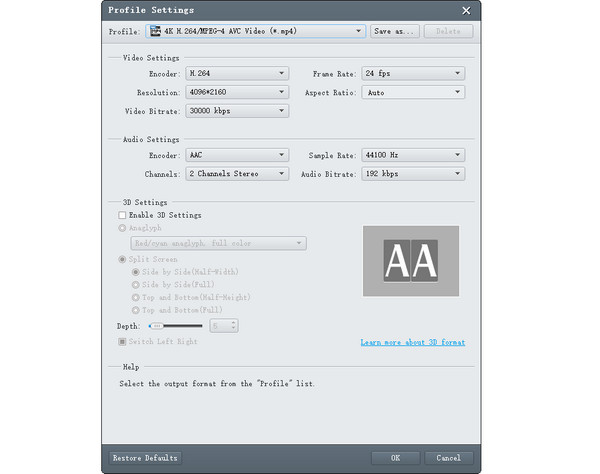
Krok 4.Jeżeli jesteś zadowolony z wyniku, możesz wybrać folder docelowy jako podłączony dysk USB i kliknąć Konwertować przycisk do transkodowania filmów Blu-ray do formatu cyfrowego.
Następnie możesz umieścić filmy Blu-ray na PS4 za pośrednictwem napędu USB, aby oglądać filmy.
Następnie czytaj dalej, aby dowiedzieć się, jak przenieść filmy Blu-ray na konsolę PS4 za pośrednictwem napędu USB i cieszyć się nimi.
Notatka: Upewnij się, że Twój dysk USB jest sformatowany jako FAT32 lub exFAT.

Krok 5.Podłącz dysk USB do dowolnego portu USB w PS4. Następnie przejdź do jego menu i wybierz Aplikacja opcja. Znajdź i kliknij Odtwarzacz multimedialny aplikacja.
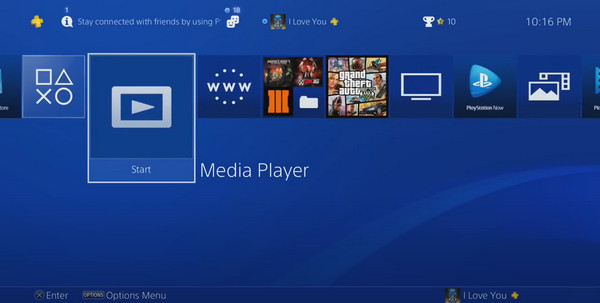
Krok 6.Odtwarzacz multimedialny wyświetli dysk USB. Wybierz go, a następnie wybierz plik wideo, który chcesz obejrzeć, aby odtworzyć go na konsoli PS4.
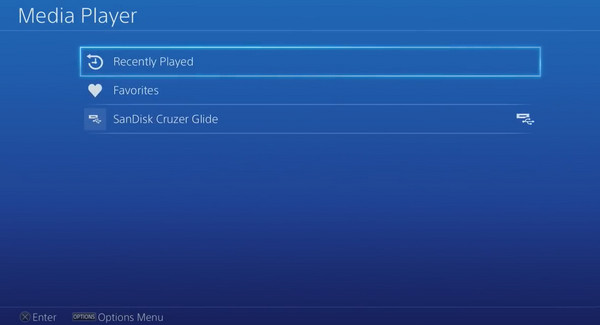
Darmowy Blu-ray Ripper to darmowy program do zgrywania filmów Blu-ray do formatów MP4, WMV, AVI, TS i MPG obsługiwanych przez PS4. Jeśli jednak chcesz odtwarzać zaszyfrowane filmy Blu-ray 4K na PS4, zalecamy aktualizację do wersji pro Free Blu-ray Ripper, Zgrywarka Blu-ray.
Część 4. Często zadawane pytania dotyczące odtwarzania Blu-ray na PS4
-
Czy mogę odtwarzać Blu-ray 4K na PS4?
Niedawno wydana konsola Sony PS4 Pro umożliwia odtwarzanie gier, filmów i filmów w rozdzielczości 4K. Jednak PS4 Pro nie obsługuje odtwarzania Blu-ray 4K UHD. Jeśli nalegasz na odtwarzanie Blu-ray 4K, możesz najpierw zgrać filmy Blu-ray na Blu-ray 4K/3D za pomocą Blu-ray Ripper. Następnie, odtwarzaj filmy 4K/3D na PS4.
-
Czy PS4 może odtwarzać filmy Blu-ray 3D?
Tak, możesz odtwarzać filmy Blu-ray 3D na PS4. PS4 ma wbudowany napęd Blu-ray, który może odtwarzać zwykłe płyty Blu-ray, a nawet filmy Blu-ray 3D.
-
Czy mogę odtwarzać Blu-ray na PS4 bez Internetu?
Przed rozpoczęciem odtwarzania płyty Blu-ray musisz upewnić się, że konsola PS4 jest podłączona do Internetu. Ponieważ system PS4 musi umożliwiać odtwarzanie płyt przez Internet, czy można odtwarzać płyty Blu-ray. Po włączeniu tej funkcji nie ma potrzeby łączenia konsoli PS4 z Internetem.
Wniosek
Czy możesz odtwarzać Blu-ray na PS4? Teraz musisz mieć pełną wiedzę, aby wiedzieć, jak obsługiwać odtwarzanie Blu-ray na PS4. Ten artykuł jest pomocny, aby zapoznać Cię z jak odtwarzać Blu-ray na PS4. Dzięki Blu-ray Master Free Blu-ray Ripper możesz łatwo oglądać filmy 4K Blu-ray na PS4.
Jeśli jesteś zadowolony z naszych treści, prosimy o ocenę pięciu gwiazdek!
Więcej od Blu-ray Mastera
- Jak odtwarzać filmy Blu-ray na Wii?
- Jak przekonwertować Blu-ray na WMV?
- Jak używać PlayStation 4 jako odtwarzacza Blu-ray
- Jak zgrać i przekonwertować płytę Blu-ray za pomocą HandBrake i alternatyw
- Czy można odtwarzać dyski DVD na PS4 lub PS3? Oto 2 wykonalne metody
- Czy można odtwarzać DVD na Wii? Tak, oto przewodnik


